Последна актуализация: 11 юни 2019 г.
ПРОБЛЕМ
На 29 май екипът на Outlook разреши OAuth за Outlook.com акаунти. След тази промяна някои потребители виждат подкана да потвърдят телефонен номер. Тази подкана възниква дори, ако е зададен валиден телефонен номер за акаунта в настройките за защита на акаунта в Microsoft. След като сте поставили валиден телефонен номер, се генерира грешка и телефонната подкана не се потвърждава.
Error:
"Акаунтът в Microsoft не съществува. Въведете друг акаунт или получете нов. "
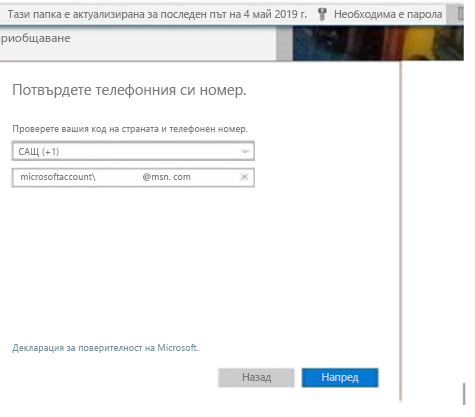
СЪСТОЯНИЕ: ПОПРАВЕНО
Обявена е корекция за този проблем на 11 юни 2019 г. публично актуализирана версия 1905 компилация 16.0.11629.20246.
За да получите най-новата актуализация веднага, отворете Outlook и изберете Файл, Акаунт за Office, Опции за актуализиране, Актуализирай сега.
Заобиколно решение № 1
Ако все още виждате проблеми, използвайте предложеното заобиколно решение.
Забележка: Това заобиколно решение не може да се приложи за потребители с версията на Office от Windows Store, известна също като Office Centennial. Версията на Office от Windows Store има виртуален регистър, който не е лесно да се модифицира.
Забележка: Използвайте начините за добавяне, промяна или изтриване на подключовете и стойностите с помощта на. .reg файл, за да разберете как да използвате regedit.
Стъпка 1 - Затворете Outlook и изтрийте ключа за идентичност от системния регистър за Outlook.com акаунта.
-
Затворете Outlook.
-
Изберете Старт и след това изберете Изпълни. Въведете regedit в полето Отвори и след това изберете OK.
-
Изберете microsoftaccount_username @ hotmail. com_SSPI, който се намира тук: HKEY_CURRENT_USER\Software\Microsoft\Office\16.0\Common\Identity\Identities\. Това е подключът, който съдържа елемента от системния регистър, който искате да изтриете.
-
Щракнете с десния бутон върху ключа от системния регистър за идентичност за вашия акаунт и изберете Изтрий.
Забележка: Забелязахме, че в повечето случаи акаунти с проблема с подканата на телефона съдържат префикса microsoftaccount. Това е част от причината Outlook да получи грешна информация за акаунта и да поиска телефонен номер.
Стъпка 2 - Изтрийте записа на диспечера за идентификационни данни за акаунта на Outlook.com.
-
Използвайте тази статия за стъпките за достъп до Диспечера за идентификационни данни, чрез Достъпа до Диспечера за идентификационни данни.
-
След като отворите Диспечера за идентификационни данни, изберете Идентификационни данни на Windows.
-
Под Идентификационни данни на Windows намерете Основни идентификационни данни и намерете записа за вашия акаунт за Outlook.com.
-
Изберете Outlook.com идентификационни данни и изберете Премахване. Ако има повече от един запис, премахнете всички.
Заобиколно решение № 2
Ако горните стъпки не са приложими, защото имате версията на Office от Windows Store или поради някаква причина стъпките не работят, създайте друг профил на Outlook, за да заобиколите проблема.
Използвайте стъпките в тази статия, за да създадете друг профил, Създаване на профил в Outlook.
Още ресурси

Попитайте експертите
Свържете се с експерти, дискутирайте последните новини и най-добри практики за Outlook и прочетете нашия блог.

Получаване на помощ в общността
Задайте въпрос и намерете решения от агенти по поддръжката, най-ценни специалисти, инженери и потребители на Outlook.

Предлагане на нова функция
Обичаме да четем вашите предложения и обратната връзка! Споделете какво мислите. Слушаме ви.
Все още имате нужда от помощ?
|
|
За да получите поддръжка в Outlook.com, щракнете тук или изберете "Помощ" в лентата с менюта и въведете заявката си. Ако сами не можете да решите проблема си, превъртете надолу до Все още имате нужда от помощ? и изберете Да. За да се свържете с нас в Outlook.com, ще трябва да влезете. Ако не можете да влезете, щракнете тук. |
|
|
|
За друга помощ за вашия акаунт в Microsoft и абонаменти посетете "Помощ за акаунт и фактуриране". |
|
|
|
За да получите помощ и отстраняване на неизправности в други продукти и услуги на Microsoft, въведете вашия проблем тук. |
|
|
|
Публикувайте въпроси, следвайте дискусии и споделяйте знанията си в общността наOutlook.com. |
Вж. също
Корекции или заобиколни решения за най-новите проблеми в Outlook за Windows











